Вы можете рассматривать клип как кубик, а атрибут Weight как высоту этого кубика, то есть вертикальный размер его анимационных кривых. Уменьшая Weight вы «сжимаете» вертикально анимационные кривые -то бишь уменьшаете «громкость» анимации. Атрибут Weight Style определяет, где находится pivot такого «сжатия»: на минимуме анимационных кривых или в нуле (вариант Absolute From Start означает, что относительно нуля сжимаются только «абсолютные» каналы). Конечно, можно не только сжимать (глушить), но и растягивать клипы, получая эффекты преувеличения анимации. (Вам наверняка понравится вариант Weight=0.1, Weight Style=From Zero)
Примечание. С помощью контекстного меню вы можете даже создать анимационную кривую, распределяющую вес клипа вдоль длины клипа. Эта операция называется Create Weight Curve.
Некоторые комментарии на нелинейную тему
Вышеприведенный материал не покрывает всех возможностей Trax Editor и прелестей нелинейной анимации. Прокомментирую вкратце некоторые дополнительные понятия и операции.
Поза выделена в Trax Editor как отдельный объект, однако вы можете рассматривать ее как клип длиною в один кадр и работать с нею при помощи тех же самых инструментов. Одним из применений именно поз может быть создание персонажа для атрибутов Blend Shapes и дальнейшее выстраивание мимики в виде набора поз. Имейте в виду, что созданная поза появляется только в Visor и ее надо вытаскивать оттуда в Trax Editor вручную.
Сравнительно новое и довольно изящное нововведение возможность создавать клипы для персонажей, чьи атрибуты анимированы с помощью expression и констрейнов (Create=>Expression Clip). По умолчанию длина таких клипов при создании устанавливается равной диапазону, заданному на TimeLine. Однако очевидно, что позже вы можете менять атрибут Source End для такого клипа как угодно. Такие клипы можно смешивать с другими клипами, ставить поверх них ключи, резать и пр. При зацикливании таких клипов, помните про Channel Offsets, поскольку «относительные» каналы могут давать интересные эффекты «накопления» процедурной анимации.
Если вы импортируете в сцену звуковой файл, то сразу увидите его в Trax Editor. Сразу скажу, что со звуковыми клипами в Trax Editor нельзя делать ничего вообще. Только двигать вправо-влево. Как могут заметить пытливые умы, это даже не настоящие клипы, а просто ноды типа audio, видимые в Trax Editor. При расположении звуковых клипов друг под другом, проигрываться будет только верхний клип, его и можно услышать. Чтобы услышать другие звуковые клипы, присутствующие в Trax Editor, надо обязательно включить в контекстном меню на TimeLine опцию Use Trax Sounds. Кроме того, надо не забыть в общих установках для анимации установить Playback Speed=Realtime.
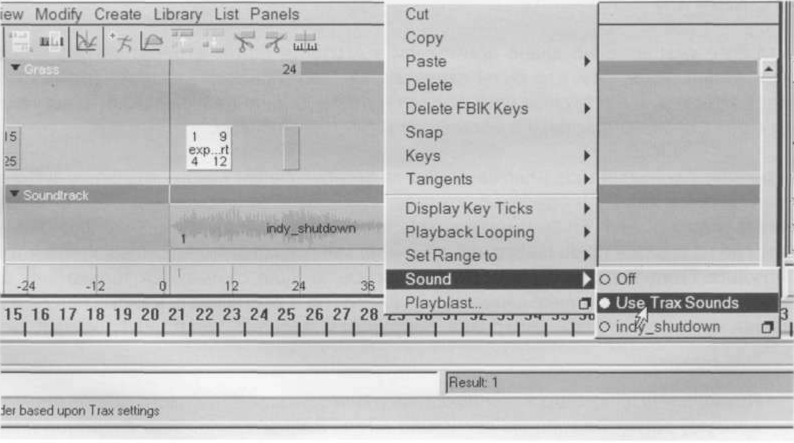
Рано или поздно (лучше поздно) перед вами встанет задача переноса анимации с одного персонажа на другого. Технически это делается обычно следующим образом: в сцене должны быть два персонажа, и хотя бы на одном из них должна быть анимация в виде клипов. Вы выбираете нужный клип с одного персонажа и выполняете в Trax Editor операцию Edit=>Copy. Заглянув в Option Box команды Paste, вы можете увидеть несколько способов (Paste Method), с помощью которых MAYA может «приделать» анимационные кривые от одного персонажа к другому. В тех случаях, когда персонажи идентичны, вполне может подойти метод определения нужных атрибутов по имени или по структуре иерархии. Однако, в тех случаях, когда нет уверенности в том, что абсолютно все атрибуты двух персонажей имеют идентичные имена и совпадающие номера внутри персонажа, самый надежный способ - это Character Mapping. С помощью окна, открывающегося при выполнении File=>Character Mapper, можно задать однозначное соответствие между атрибутами двух персонажей вручную.
